如何在 PowerPoint 中设置提词器?别担心!php小编百草将为您详细介绍 PowerPoint 设置提词器的步骤。阅读本文,您将了解如何轻松地在您的幻灯片演示中使用提词器功能,帮助您自信流畅地演讲,消除忘词的困扰。
1、在自己完成的PPT制作文稿中 点击【幻灯片放映】-勾选【使用演示者视图】。

2、在本页PPT的对话框中输入准备好的第一页的演讲词。

3、以此类推,将幻灯片切换到下一页,重复上一步即可。
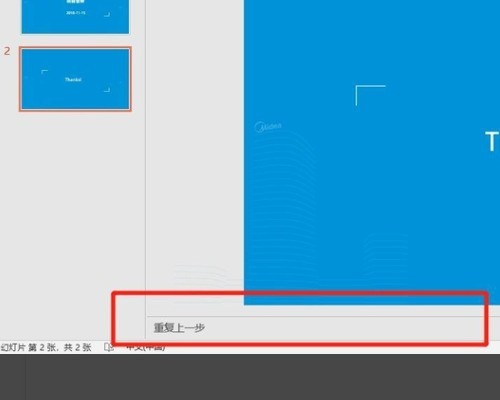
4、进行幻灯片放映,右键选择【进入演示者视图】,就可以看到自己的备注了,且在屏幕上投射的PPT不会出现备注。

以上是ppt怎么设置提词器 ppt设置提词器的方法介绍的详细内容。更多信息请关注PHP中文网其他相关文章!




